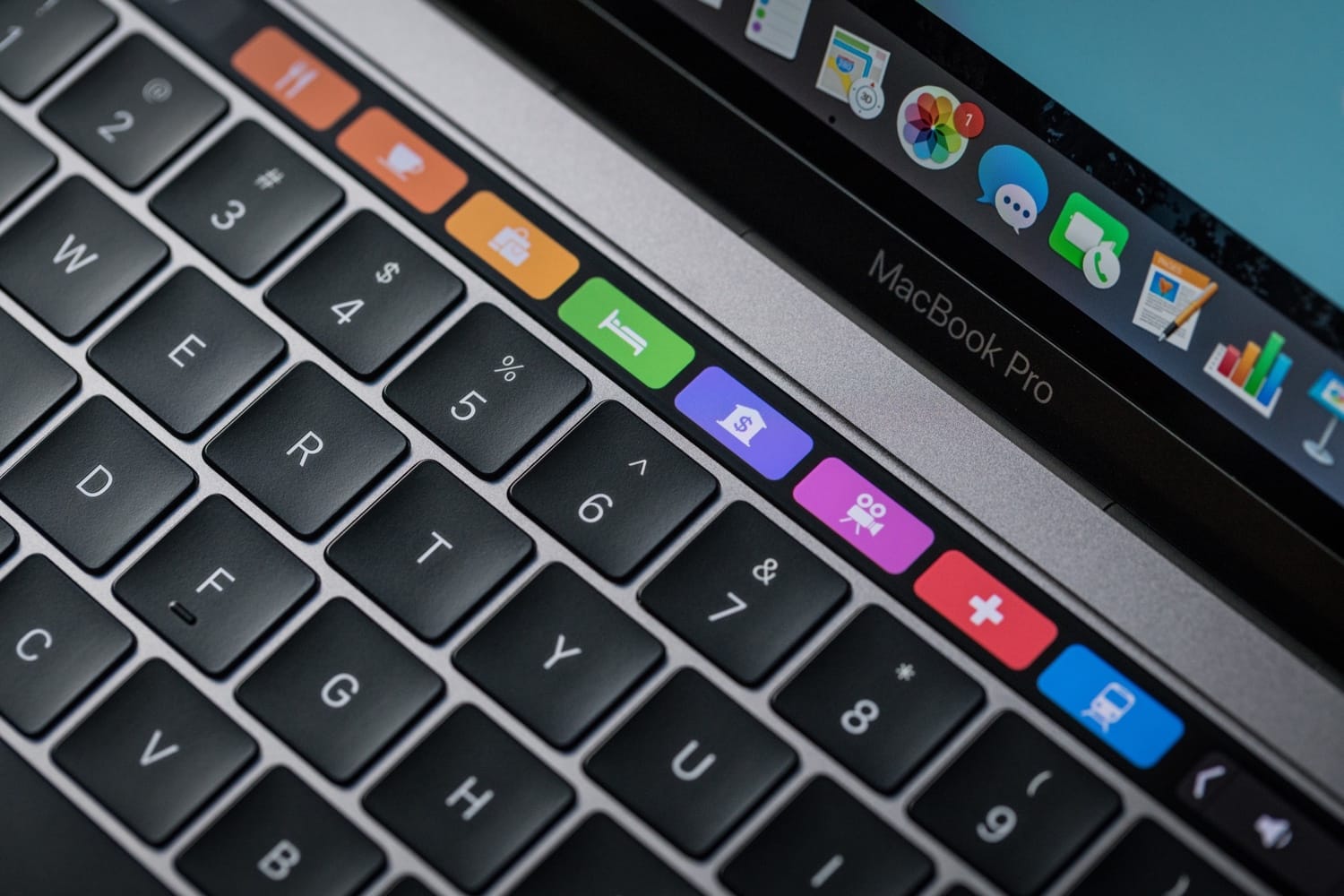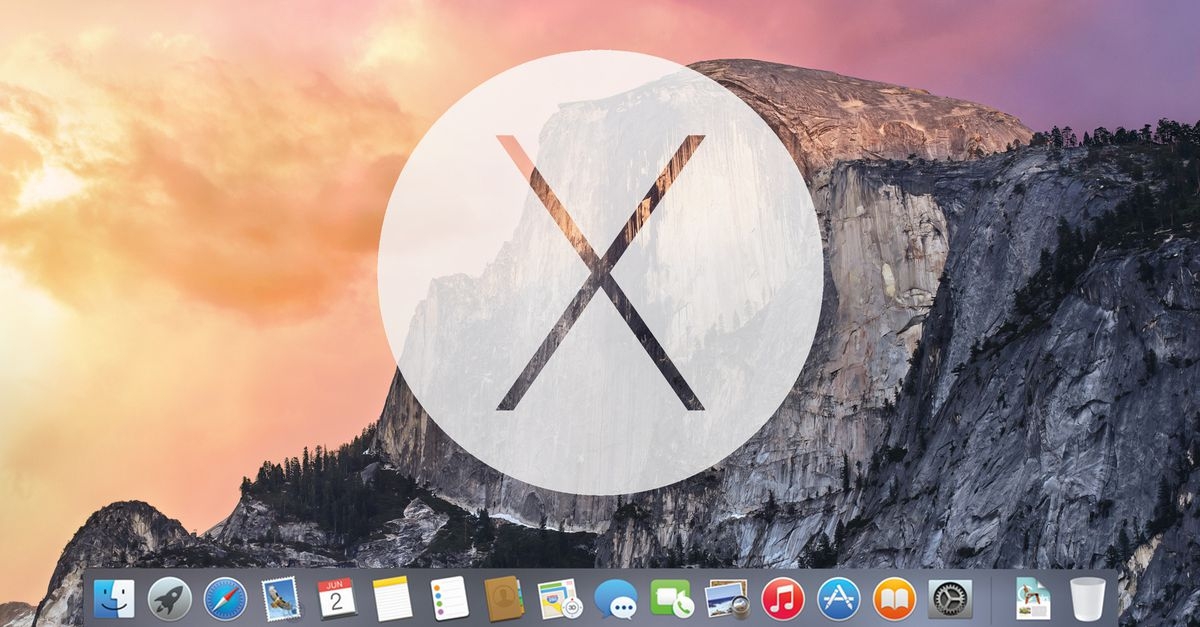После обновления своего макбука я обнаружил, что предлагаемые компанией Apple действия представленные в TouchBar мне очень часто не подходят, особенно не хватало быстрого запуска launchpad одним касанием. Я решил, что наверняка я не один такой и стал искать решение своей проблемы. Блуждая по просторам интернета я наткнулся на две основные программы – одна была платная BetterTouchTool и удобная с 30и дневным пробным периодом и бесплатная MTMR, в которой нужно было разобраться. Я потестировал BetterTouchTool в течении пробного периода и остался доволен – возможностей у программы множество, но вместе с и большим функционалом она показалась мне громоздкой. Спустя пару месяцев я решил вернуться к повторной оптимизации тачбара и установил у себя MTMR. Программа на первый момент показалось непонятной, но спустя пять минут я разобрался – все элементы, что присутствуют на тачбаре описываются в json файле, который можно загрузить в программу. На GitHub есть множество примеров подобных json файлов, изучая которые можно быстро составить свою панель, которая вам будет удобна. Просидев 3 часа я составил себе неплохой TouchBar и здесь ниже выкладываю исходники с комментариями.
![]()
![]()
![]()
![]()
Сразу хочу сказать, что добавление регулировок яркости и громкости вовсе не обязательно, так как программа MTMR поддерживает свайпы двумя и тремя пальцами, благодаря которым вы можете менять громкость воспроизведения и яркость экрана.
При составлении json файла я создал пару кнопок запуска приложений – Parallels Desktop и Xcode для собственного удобства. Очень важным моментом (во всяком случае для меня) оказалось понять как вставить собственные пиктограммы в тачбар. Для этого необходимо перевести через любой онлайн сервис кодирования изображения в base64.
Для начала находим или самостоятельно рисуем иконку размера 152х152 пикселя с разрешением 144 пиксели/дюйм:
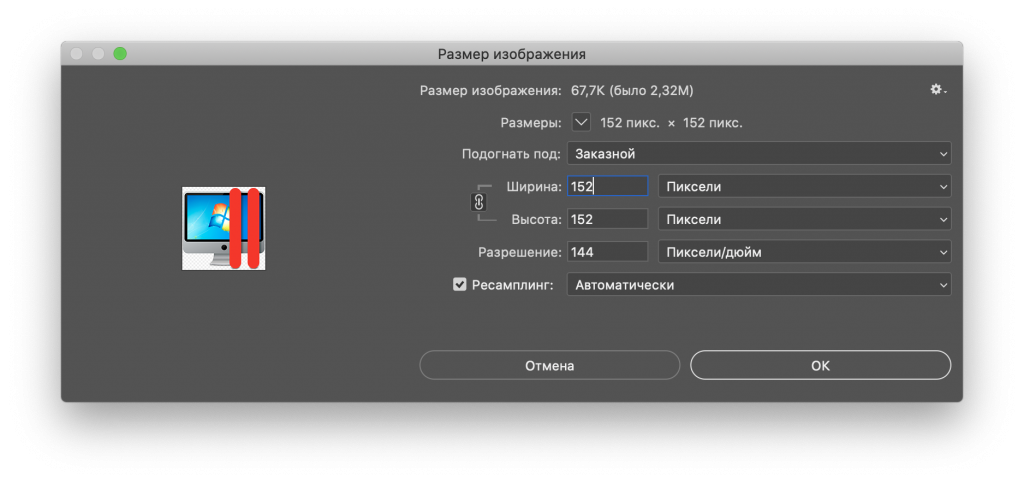
далее сохранив файл с расширением png (для прозрачного фона) кодируем его в base64, например через этот сервис: https://www.base64-image.de
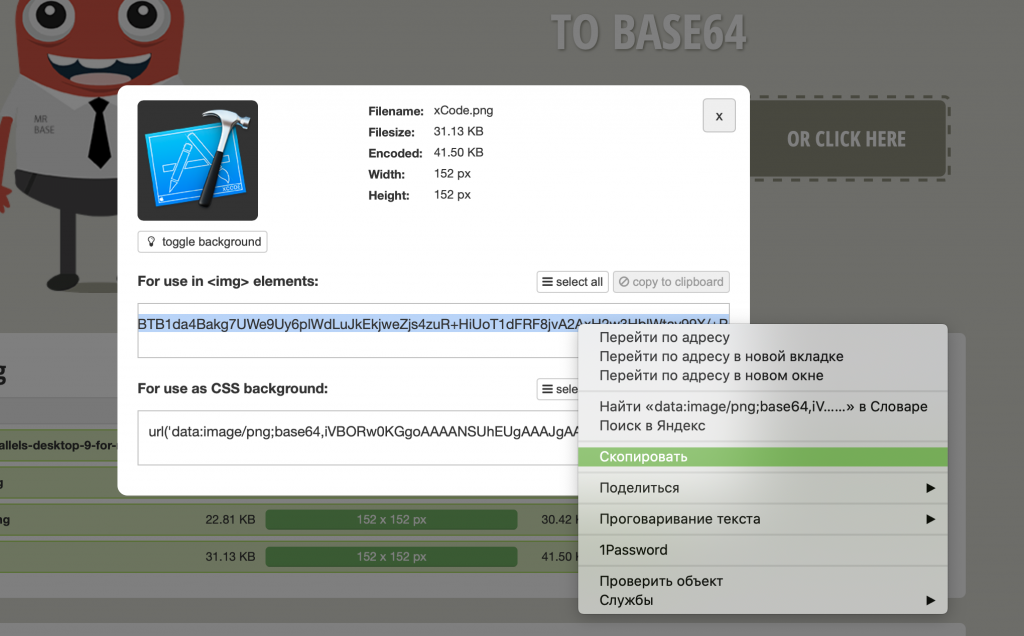
копируем куда-нибудь в блокнот полученный код и убираем в самом начале всё лишнее:
|
1 |
data:image/png;base64, |
дальше идет код, который нам надо будет вставлять в json файл в таком виде:
|
1 2 3 |
"image": { "base64": "НашКодКартинки" }, |
Файлы json в приложении по умолчанию хранятся по следующему пути: /Users/ВашеИмяУчетнойЗаписи/Library/Application Support/MTMR/
На этом из особенностей всё.
Скачать мой файл Preset для MTMR можно по этой ссылке: azbuka_it.json
Кстати! Если хотите сделать скриншот своего тачбара, то это просто – нажмите комбинацию клавиш Command + Shift + 6 и скриншот появится на рабочем столе (либо в той папке, что у вас настроена для сохранения скриншотов), а если вы хотите чью-то иконку перекодировать из base64 в изображение, то рекомендую воспользоваться этим сайтом: https://codebeautify.org/base64-to-image-converter